5.1.2 Disparar uma instância
Na opção de Instâncias é permitido o controle, disparo e monitoramento das instâncias associadas ao seu projeto. Para o disparo, clique no botão Disparar Instância.
Detalhes
Forneça o nome do host inicial para a instância, a zona de disponibilidade na qual ela será implementada e a contagem de instâncias. Aumente a Contagem para criar diversas instâncias com as mesmas configurações.

Na aba de Detalhes você pode preencher um nome para sua instância, escolher uma zona de disponibilidade e fornece a quantidade de instâncias que deseja criar.
Origem
Origem da Instância é o modelo utilizado para criar uma instância. Você pode utilizar uma imagem, um snapshot de uma instância (snapshot de imagem), um volume ou um snapshot de volume (se ativado). Você também pode escolher utilizar armazenamento persistente através da criação de um novo volume, conforme figura 20.
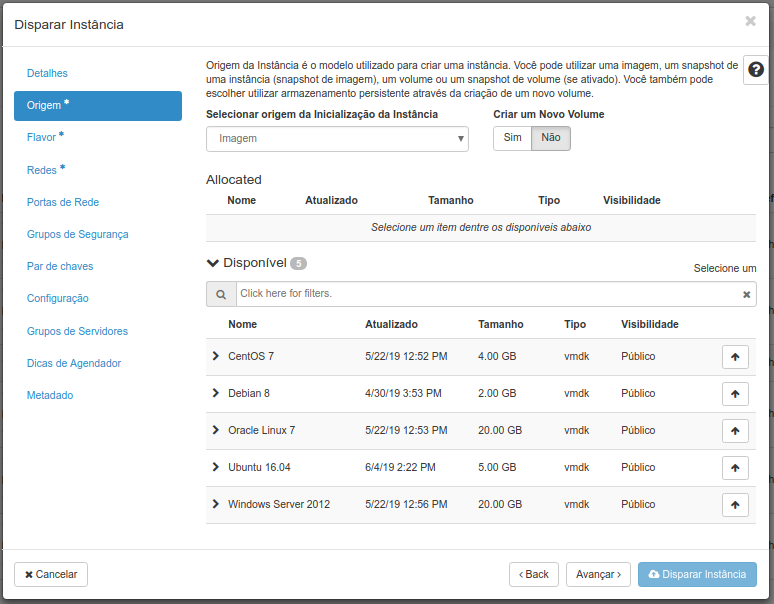
Na aba Origem você precisa selecionar uma forma de inicializar a instância (a partir de uma imagem de um sistema operacional ou snapshot de outra instância ou volume). Por padrão, devemos selecionar a criação de uma Instância a partir de uma imagem. Devemos então selecionar na seta para cima uma imagem ou snapshot da lista Disponível para alocá-lo à sua instância.
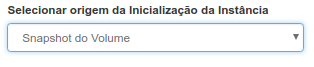 Tipos
Tipos
Imagem :
Snapshot :
Snapshot do volume :
Volume :
Flavor
Gerenciam o dimensionamento para processamento, memória e capacidade de armazenamento da instância, conforme figura 22.
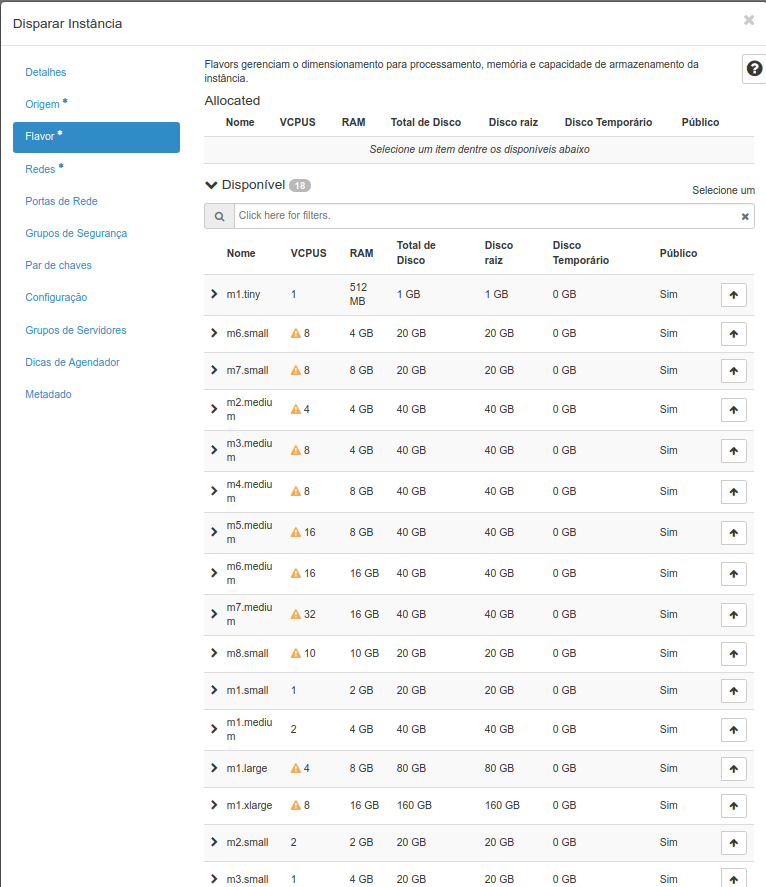
Nesta aba de Flavor temos a possibilidade de escolher uma configuração de hardware que se encaixe no nosso projeto. Caso haja um ícone de ‘Warning’ é um indicativo que aquela configuração excederá os limites alocados para o seu projeto, portanto não há a possibilidade de alocar essa configuração.
Redes
As redes fornecem os canais de comunicação para instâncias na nuvem.
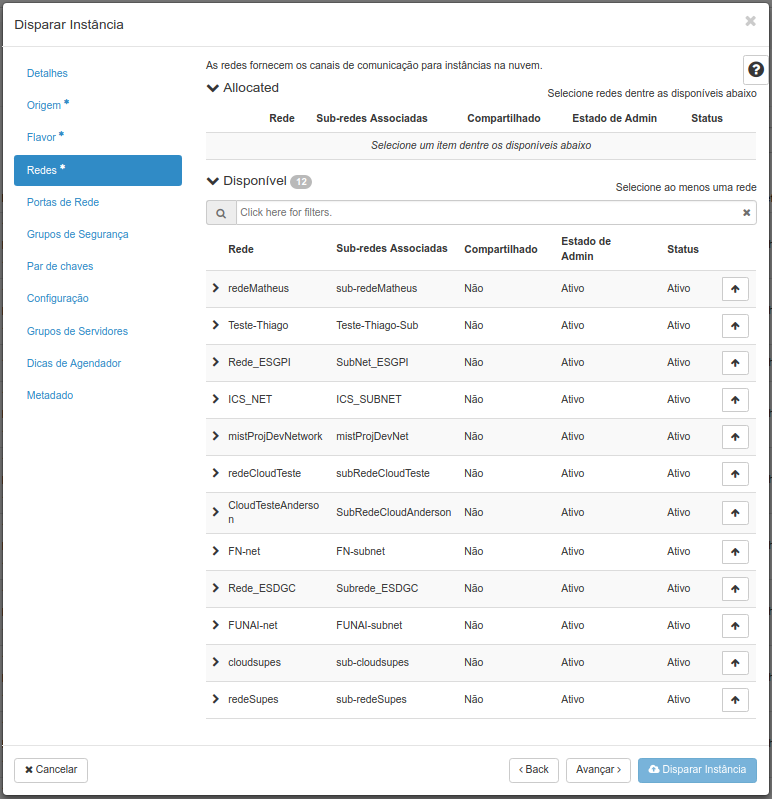
Em Redes, podemos escolher a rede a qual a instância ficará conectada. Se não houver redes em seu projeto, é preciso antes criar uma. Tome bastante cuidado nesse passo, pois já há a possibilidade de disparar a instância, mas se disparar sem um par de chaves, você não irá conseguir acessá-la remotamente.
Portas de rede
Portas fornecem canais de comunicação extra para suas instâncias. Você pode selecionar as portas em vez de redes ou uma mistura de ambos.
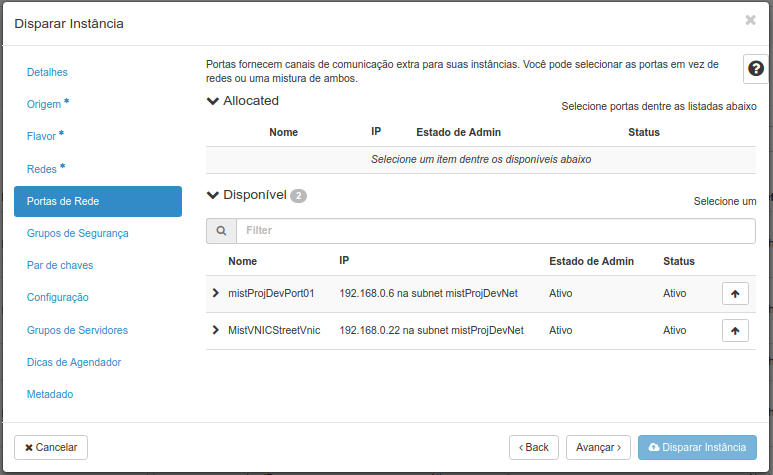
Grupos de segurança
Selecione os grupos de segurança nos quais ativar a instância.
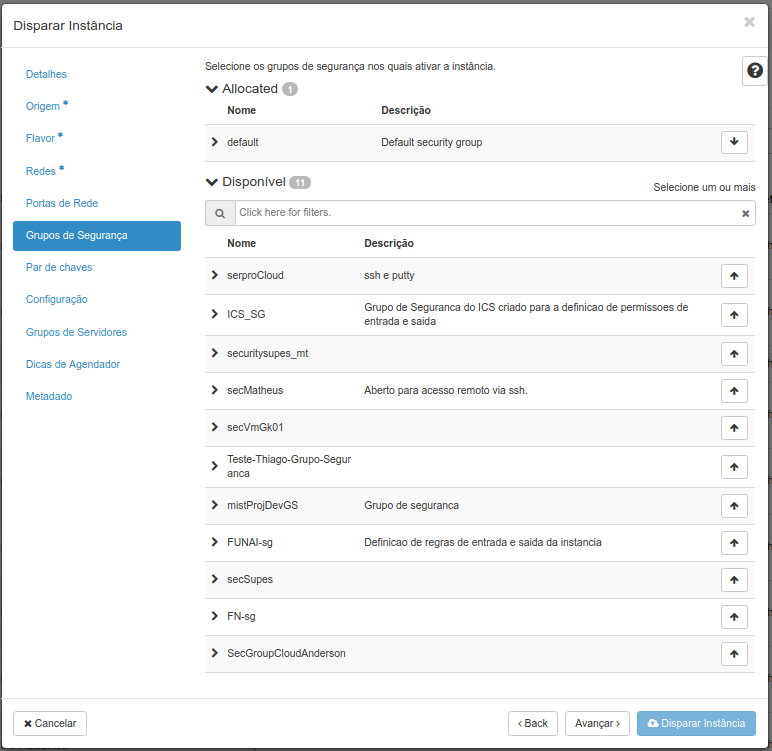
Por padrão todo tráfego externo das instâncias é bloqueado. Por isso, lembre-se de criar regras no seu Grupo de Segurança que devem ser previamente provisionados. Na aba do Grupo de Segurança escolha o grupo que têm as regras configuradas para seu projeto.
Par de chaves
Um par de chaves permite que você se conecte via SSH em sua instância recém-criada. É possível selecionar um par de chaves existente, importar um par de chaves ou gerar um novo par de chaves, conforme figura 26.
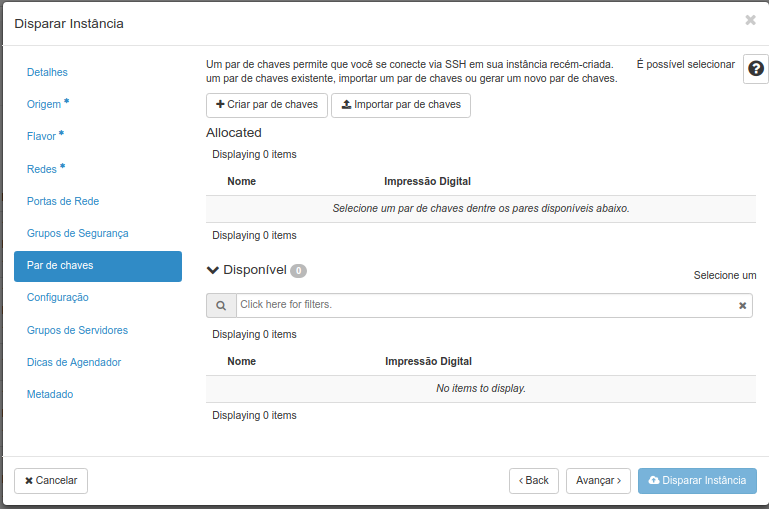
Na aba Par de Chaves, você precisará criar uma nova chave de segurança para o seu projeto ou alocar uma já existente. Lembre-se de salvar em um local seguro o hash da sua chave privada, ele será necessário para fazer o acesso remoto via ssh. Por fim, clique no botão Disparar Instância no canto inferior direito e aguarde alguns instantes até que a sua instância seja criada! As instâncias criadas precisam de um IP Público para liberar o acesso externo dela, alocando um IP Flutuante.
Configuração
É possível customizar sua instância após ela ser ativada usando as opções disponíveis aqui. “Script de Customização” é equivalente a “Dados do Usuário”em outros sistemas, conforme figura 27.
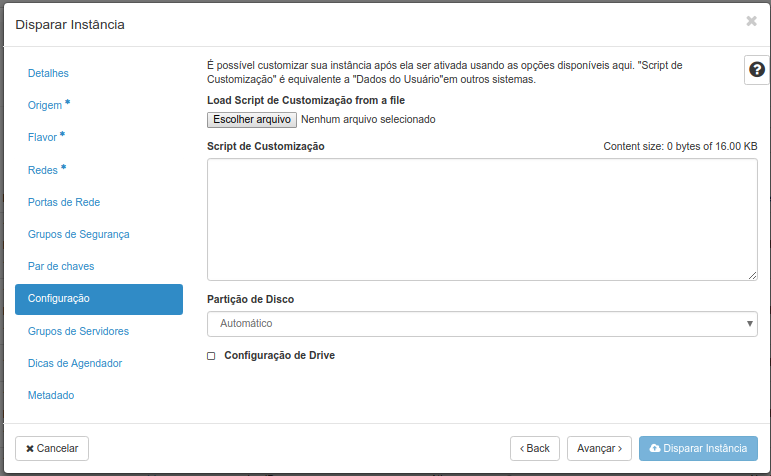
Grupos de Servidores
Selecione o grupo de servidores para lançar uma instância, conforme figura 28.
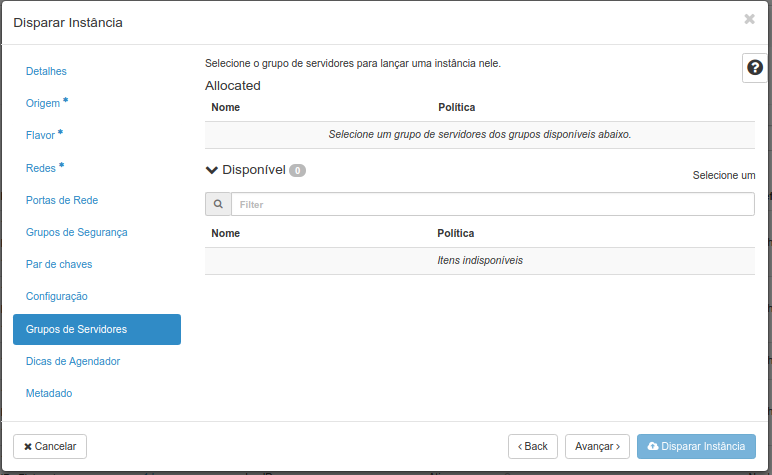
Dicas de Agendador
Este passo permite que você adicione dicas de agendador à sua instância. Você pode especificar sugestões de agendador movendo itens da coluna da esquerda para a coluna da direita. Na coluna da esquerda existem definições de dica de agendador do Catálogo de Metadata do Glance. Utilize a opção “Personalizado” para adicionar dicas de agendador com a chave de sua escolha, conforme figura 29.
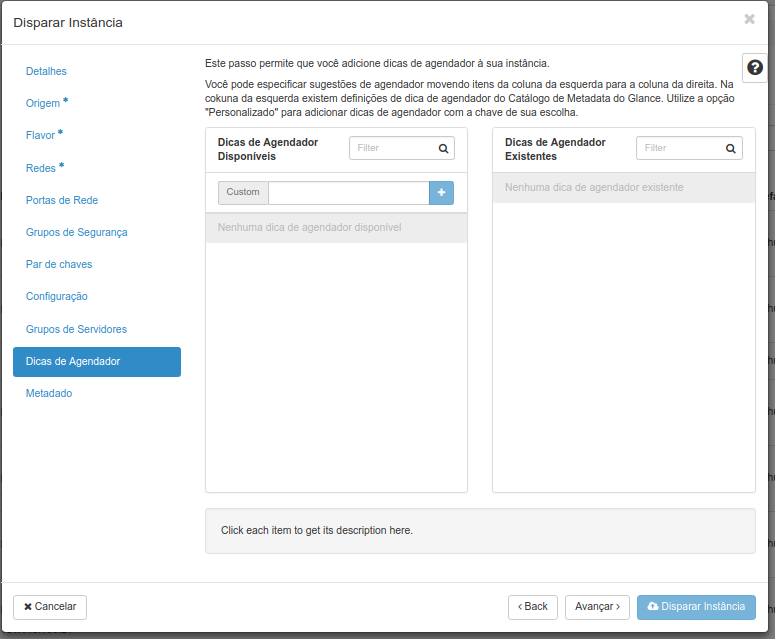
Metadado
Este tópico contém itens de Metadados na sua instância. Você pode especificar os metadados do recurso movendo itens da coluna da esquerda para a coluna da direita. Na coluna da esquerda, há definições de metadados do Glance Metadata Catalog. Use a opção “Personalizada” para adicionar metadados com a chave de sua escolha, conforme figura 30.
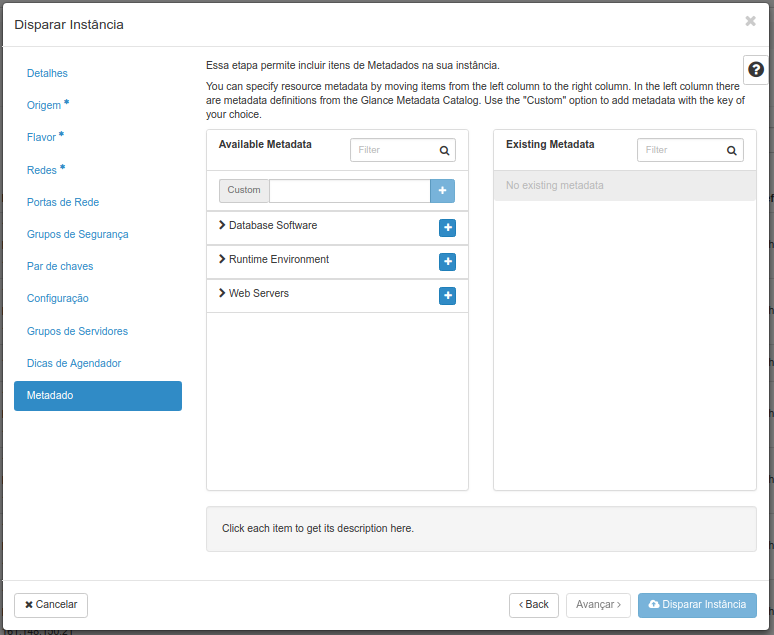
Finalize a criação clicando em “Disparar instância”